Como baixar videoclipes do Twitch, seus ou de outras pessoas
Hoje, Twitch se tornou uma das plataformas de stream de vídeo mais populares. Ao contrário do YouTube, é predominante entre os jogadores. Muitos jogadores são conhecidos por permanecerem ao vivo por horas a fio, o que pode tornar difícil para os espectadores assistirem novamente aqueles momentos bizarros ou inesperados. Felizmente, a plataforma oferece um recurso de clipe. Ele permite que o público pegue pequenos trechos do fluxo e os acesse por meio de um URL separado. Aqui está um guia concreto para ajudá-lo baixar videoclipes do Twitch em várias situações.
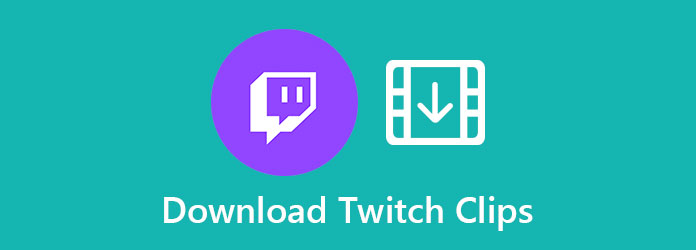
Parte 1: Como baixar clipes no Twitch sem ferramenta extra
Ao contrário do YouTube, Twitch é uma plataforma de transmissão ao vivo. Para baixar clipes do Twitch, você deve criá-los por conta própria. Você pode fazer isso no computador e em dispositivos móveis.
Como criar um clipe no Twitch na área de trabalho
Passo 1Visite Twitch em seu navegador ou abra o aplicativo e faça login em sua conta.
Passo 2Encontre e abra o stream que você deseja baixar no Twitch. Clique no ícone do clipe no canto inferior direito. Em seguida, uma nova janela aparecerá.
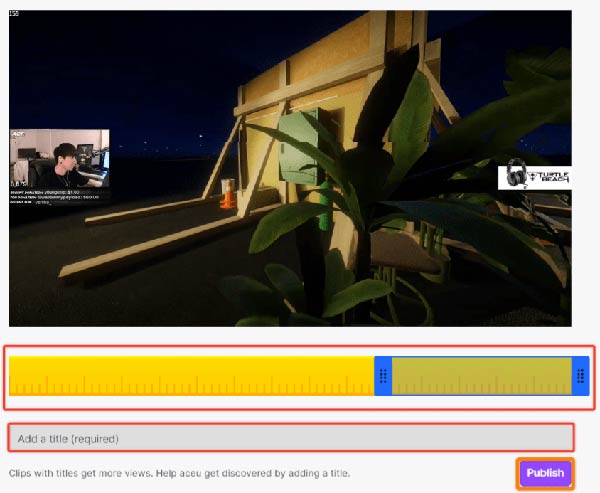
Passo 3Mova o controle deslizante para obter o clipe. Twitch permite que você crie um clipe de até 1 minuto. Insira um título e clique no Publique botão. Então você obterá a URL do clipe. Lembre-se ou copie-o para a sua área de transferência.
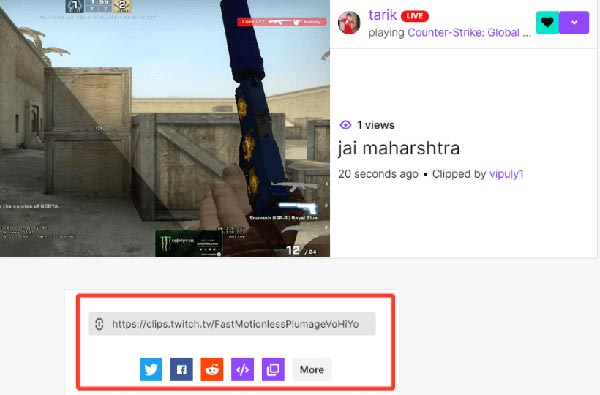
Como fazer um Twitch Clip no celular
Passo 1Abra seu aplicativo móvel Twitch e encontre o stream desejado.
Passo 2Toque no stream e pressione o clipe ícone na parte superior do media player.
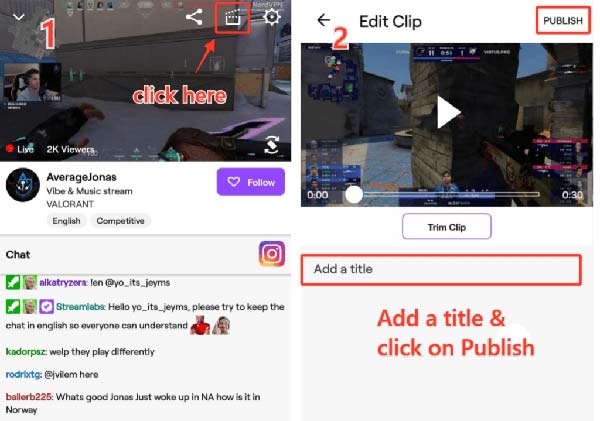
Passo 3Depois disso, você também será levado para a tela do editor. Aqui você pode cortar o clipe e adicionar um título. Em seguida, toque no Publique botão para obter o endereço do vídeo.
Onde encontrar o clipe Twitch antigo
Passo 1Vá para o aplicativo Twitch em sua área de trabalho, faça login em sua conta, clique no Avatar ícone no canto superior direito e vá para o painel do criador.
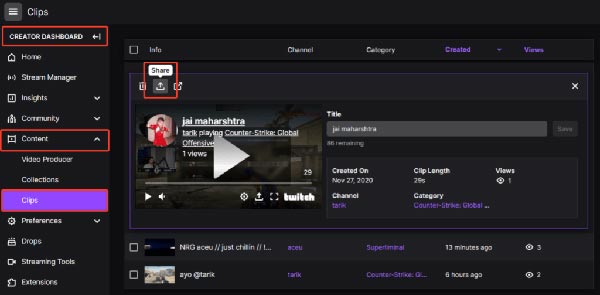
Passo 2Selecione os Conteúdo guia do lado esquerdo e escolha Clips. Em seguida, você obterá todos os videoclipes do Twitch que salvou. Clique no Partilhar ícone e você obterá a URL do clipe antigo.
Como baixar um clipe no Twitch
Passo 1Abra o navegador Chrome ou Firefox. Cole o URL do clipe do Twitch na barra de endereço e pressione Entrar chave para abri-lo.
Passo 2Clique com o botão direito no videoclipe Twitch para fazer o download e escolha Inspecionar ou opção semelhante para abrir a página de código-fonte. Aperte Ctrl + F e procurar .mp4. O link é o endereço real do clipe.
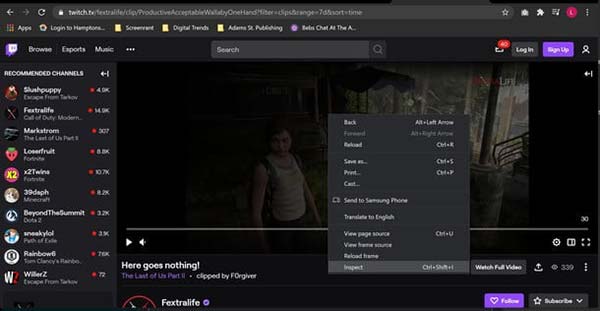
Passo 3Crie uma nova guia e abra o link. Isso fará com que o clipe comece a baixar automaticamente.
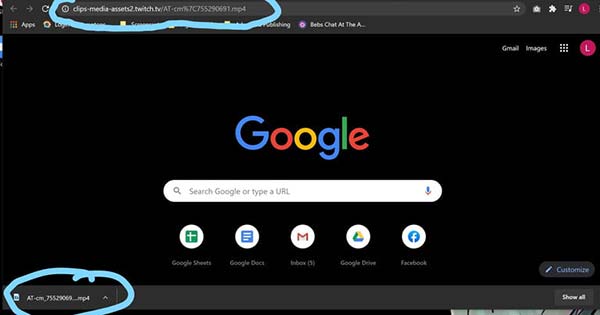
Parte 2: Melhor maneira de baixar outros clipes do Twitch
Existem várias desvantagens em baixar um videoclipe do Twitch sem software extra. Em primeiro lugar, a taxa de sucesso é baixa. Além disso, você só pode salvar um clipe em menos de um minuto. Além disso, o procedimento é um pouco complicado para iniciantes ou não experientes em tecnologia. Captura de tela Tipard, por outro lado, é capaz de baixar clipes do Twitch diretamente. Você também pode adicionar seu rosto e voz ao clipe em tempo real. Após o download, você pode assisti-lo com o reprodutor de mídia integrado. Ele também fornece ferramentas de edição de vídeo.
Principais recursos do melhor downloader de clipes do Twitch
- 1. Baixe um videoclipe diretamente do Twitch.
- 2. Sem marca d'água, anúncios ou limite de comprimento.
- 3. Melhore a qualidade do vídeo automaticamente.
Como baixar um videoclipe do Twitch
Passo 1Instale o downloader Twitch
Inicie o melhor downloader de clipes do Twitch assim que instalá-lo em seu computador. É compatível com PC e Mac. Escolher Gravador de vídeo para abrir a interface principal. Clique no Acessorios ícone para abrir o Preferencias e personalizar Saída, Teclas de Atalho e outras opções. Clique OK para confirmá-lo após a configuração. Abra o aplicativo Twitch ou página da web e encontre o clipe para fazer o download.

Passo 2Baixe um clipe
Localize o Ecrã e certifique-se de ativá-la e, em seguida, defina a região de gravação com base no reprodutor Twitch. Ligar o Sound System opção e ajustar o volume. o Webcam opção é usada para capturar seu rosto durante o download do clipe Twitch. O Microfone opção pode adicionar sua voz ao vídeo Twitch. Você pode decidir se deseja habilitá-los ou desabilitá-los com base na sua situação.
Assim que o vídeo do Twitch começar, clique no REC botão para começar a gravá-lo. Não há limite para a duração do vídeo, então você pode gravar até o final.

Passo 3Visualize e salve o clipe do Twitch
Durante o download, você também pode editar o vídeo e fazer capturas de tela com as ferramentas da barra de ferramentas. Quando quiser parar, clique no Dê um basta botão. Em seguida, a janela de visualização aparecerá. Reproduza o videoclipe Twitch com o reprodutor de mídia embutido e clique no Salvar botão se você estiver satisfeito com ele.
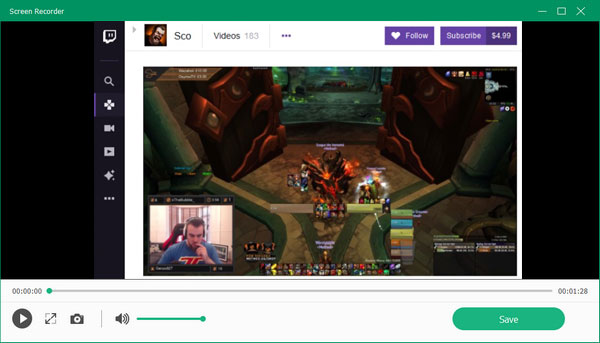
Parte 3: Como fazer download de um clipe do Twitch online
Muitas pessoas também usam fontes online para baixar clipes do Twitch. Nesta parte, usamos um site chamado Clipr como exemplo para mostrar o fluxo de trabalho. Clipr é um site projetado para puxar clipes de vídeo do Twitch, por isso é muito fácil de usar.
Passo 1Em primeiro lugar, crie um clipe do Twitch no computador ou dispositivo móvel seguindo o guia na parte 1. Em seguida, copie o URL.
Passo 2Abra seu navegador da web e visite https://clipr.xyz/. Cole o URL na caixa e clique no botão OBTER DOWNLOAD LINK botão.
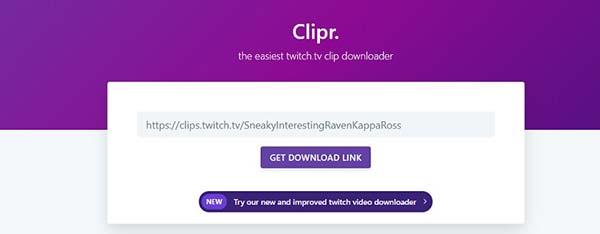
Passo 3Depois de analisar o endereço do vídeo, você obterá a lista de arquivos de vídeo. Escolha a resolução adequada e clique para baixar o clipe do Twitch para o seu computador. Ou clique com o botão direito no arquivo de vídeo e selecione salvar link como para baixá-lo.
Observação: Este downloader online do Twitch também fornece uma extensão para Chrome e Firefox. Isso adicionará o botão de download aos seus clipes do Twitch.
Parte 4: Perguntas frequentes sobre o download do Twitch Clip
Quanto tempo duram os clipes do Twitch?
Ao criar um clipe no Twitch, você pode fazer um vídeo de até 1 minuto. Além disso, você pode cortar o clipe e torná-lo mais curto. Se você usar uma ferramenta de terceiros para fazer clipes no Twitch, não há limite de duração.
Por que não consigo fazer clipes no Twitch?
Para proteger os criadores e prevenir o assédio, Twitch lançou um novo recurso que permite aos criadores limitar a criação de clipes a grupos específicos de espectadores. Se você não tiver permissão, não poderá fazer clipes do Twitch.
Onde encontrar meus clipes do Twitch?
Depois de fazer um clipe do Twitch, ele será salvo no servidor Twitch, mas não no seu computador. Você pode encontrar o clipe no painel do aplicativo Twitch ou site.
Conclusão
Agora, você deve entender o recurso de clipe no Twitch e como baixar clipes do Twitch. Como uma plataforma de stream de vídeo popular, existem oceanos de conteúdo no Twitch. No entanto, você não pode encontrar a opção de download. Como alternativa, você pode fazer clipes e compartilhá-los diretamente. O Tipard Screen Capture pode ajudá-lo a baixar vídeos do Twitch, mesmo que você não consiga fazer clipes. Além disso, é muito fácil de usar. Além de gravar clipes Twich, também permite que você gravar vídeos Omegle, baixe vídeos do YouTube e muito mais. Mais perguntas? Fique à vontade para nos contatar deixando sua mensagem abaixo.







